von Martin Brinkmann am August 07, 2018 in Windows – 2 Kommentare
Wenn Sie Windows installieren, 10 neu-oder upgrade ein neues feature-release, sind Sie herzlich willkommen auf der neuen Windows-version durch eine animation auf der Startseite, der beginnt mit “Hallo”.
Windows 10 zeigt eine Reihe von Bildschirmen im Nachhinein, dass möglicherweise auch “Wir setzen die Dinge für Ihr”, “Wir haben einige updates für Ihren PC”, “Dies kann einige Minuten dauern”, “Diese updates helfen, schützen Sie in eine online-Welt”, und “Let’ s start!” vor der eigentlichen desktop-Umgebung geladen wird, für die erste Zeit.
Sie können schalten Sie den ersten Lauf animation für neue Benutzer auf der Maschine, so dass es nicht mehr angezeigt. Dies ist nicht wirklich die Dinge beschleunigen deutlich als Windows noch braucht, um hintergrund-Operationen, aber da die Bildschirme, dass Windows 10 zeigt sich auf ersten Anzeichen sind nicht wirklich wichtig für alles, was, die Sie konnte, wie gut Sie auszuschalten.
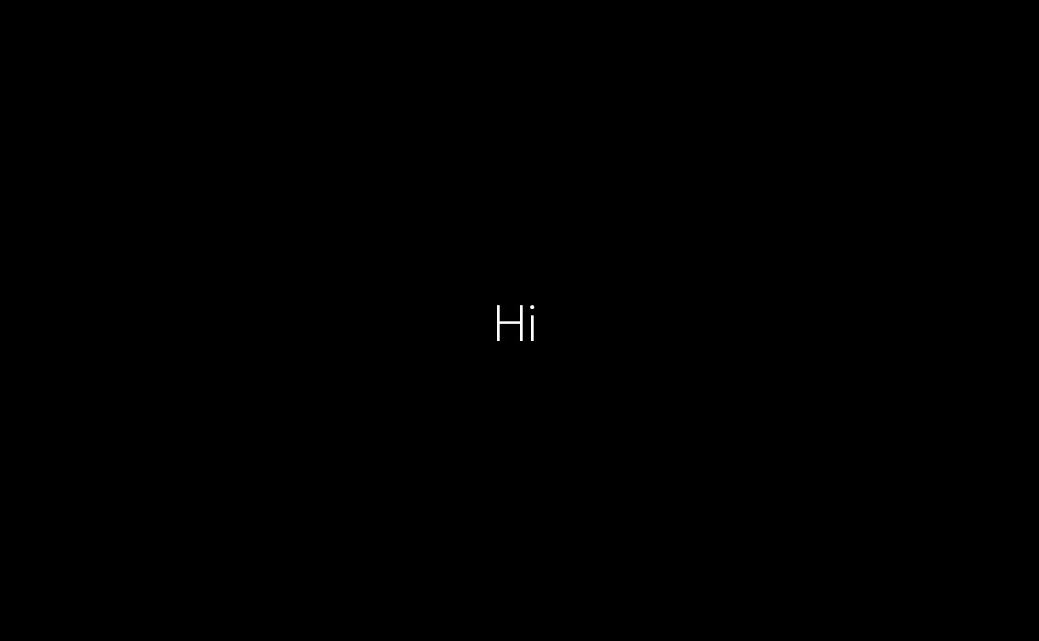
Windows-Insider sind Hauptkandidaten für Sie, dass Sie diese Bildschirme häufiger aufgrund der höheren Anzahl von neuen builds, die Microsoft stellt aus Insider-Kanäle.
Administratoren können deaktivieren Sie die ersten Zeichen in einer animation mithilfe von Richtlinien oder der Windows-Registrierung. Beachten Sie, dass die Gruppenrichtlinien-Editor ist nur verfügbar in der professional-Versionen von Windows 10 und nicht Windows 10 zu Hause.
Windows 10 Home-user können Politik Plus zu integrieren, die eine vergleichbare Schnittstelle.
Gruppenrichtlinien
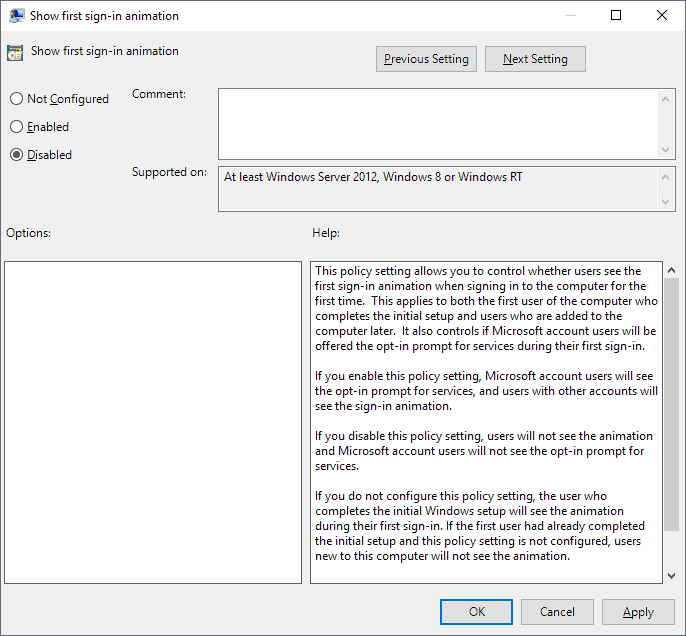
- Starten Sie den Gruppenrichtlinien-Editor von Windows: Tippen Sie auf die Windows-Taste, um Start, geben Sie gpedit.msc, und drücken Sie die Enter-Taste.
- Verwenden der hierarchischen Struktur auf der linken Seite, wechseln Sie zu ” Computerkonfiguration > Administrative Vorlagen > System > Anmeldung.
- Klicken Sie doppelt auf die Richtlinie “Zeigen erste Zeichen-in animation”.
Deaktivieren Sie die “hi” – animation, stellen Sie die Richtlinie auf deaktiviert. Aktiviert und nicht konfiguriert ist, hat den gleichen Effekt: die animation wird den Benutzern angezeigt.
Sie können die änderung rückgängig machen zu jeder Zeit, indem Sie die Richtlinie auf nicht konfiguriert.
Windows-Registry
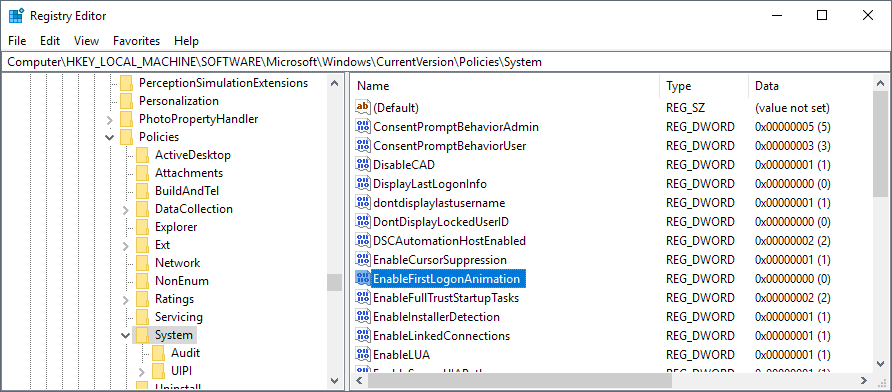
Können Sie ändern einen Wert in der Windows-Registry zu deaktivieren Sie die “hi” – animation wie auch auf bei der ersten Anmeldung.
- Starten Sie den Windows-Registrierungs-Editor. Tippen Sie auf die Windows-Taste, um zu Starten, geben Sie regedit.exe, und drücken Sie die EINGABETASTE.
- Bestätigen Sie die UAC-Eingabeaufforderung.
- Gehen Sie zu ComputerHKEY_LOCAL_MACHINESOFTWAREMicrosoftWindowsCurrentVersionPoliciesSystem
- Doppel-klicken Sie auf EnableFirstLogonAnimation.
- Setzen Sie den Wert auf 0 um es zu deaktivieren (ein Wert von 1 aktiviert und es ist die Standardeinstellung).
- Gehen Sie zu ComputerHKEY_LOCAL_MACHINESOFTWAREMicrosoftWindows NTCurrentVersionWinlogon
- Doppel-klicken Sie auf EnableFirstLogonAnimation.
- Setzen Sie den Wert auf 0 um es zu deaktivieren (ein Wert von 1 aktiviert und es ist die Standardeinstellung).
Ich habe erstellt Registry-Dateien, die Sie ausführen können, auf das system, um die änderungen automatisch, so dass Sie nicht haben, Bearbeiten Sie die Registrierung manuell.
Laden Sie die Dateien mit einem Klick auf den folgenden link: Windows 10 Hi-Animation Aktivieren oder Deaktivieren